|

図6.1 歯形修整および歯すじ修整設定(定型)
 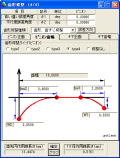
図6.2 歯形修整(Type3) 図6.3 歯すじ修整(Type4)
 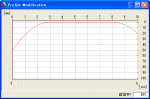
図6.4 歯形修整 図6.5 歯すじ修整
6.2 歯形修整(バイアス) オプション
任意修整の与え方は、歯形修整(図6.7)と歯すじ修整(図6.8)そして図6.9, 図6.10に示すように歯面修整(歯形基準)と歯面修整(歯すじ基準)があります。歯形修整グラフは最大20分割することができ、誤差の設定方法は、図6.11のように簡単な操作で行うことができます。また、修整量の確認は、図6.12のようにトポグラフで確認することができます。

図6.6 歯形修整および歯すじ修整設定(任意)
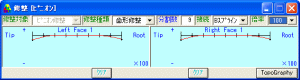
図6.7 歯形修整
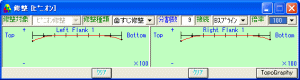
図6.8 歯すじ修整
|
|
 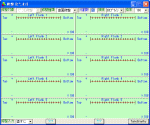
図6.9 歯面修整(歯形) 図6.10 歯面修整(歯すじ)
 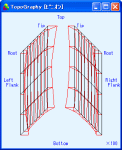
図6.11 誤差の設定方法 図6.12 トポグラフ
誤差角度と修整量を与えた歯面同士の接触状況は図3.3画面によって確認することができます。解析開始前に数値の妥当性や入力ミスの発見をすることができます。
6.3取り付け誤差角度 オプション
図6.13で、軸の食い違い誤差および平行度誤差を設定することができます。
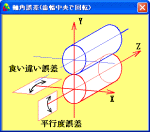
図6.13 軸の取り付け誤差
6.4ピッチ誤差 オプション
膜要素の「左歯形」「中央歯形」「右歯形」それぞれに別々の誤差量を与えることができます。仮に「左歯形」「中央歯形」が接触する2点接触のときに左歯形だけに誤差量を1μm与えると、歯形が理論位置よりずれるためにその分「左歯形」の接触が大きくなります。

図6.14 ピッチ誤差入力
|